Indice dei Contenuti
Molto spesso capita, in Windows 10, di aprire il Task Manager e vedere un inconsueto uso del disco locale, il quale arriva fino al 100%. Vediamo Come risolvere il problema del disco usato al 100% in Windows 10
Eliminare applicazioni in avvio e pulizia avvio
Il primo passaggio da applicare è quello di escludere applicazioni di terze parti NON indispensabili dall’avvio del sistema, questo aiuterà a comprendere se il problema risiede nel sistema operativo stesso o meno. E’ opportuno seguire i punti suggeriti fino al numero 6 di questo articolo wiki.
Potresti leggere: Avvio pulito di Windows: perchè?
Aggiornare i driver del controller e chipset
Un altro passaggio è quello di assicurarci che non vi siano aggiornamenti relativi il driver del controller s-ata e del chipset, componenti fondamentali del nostro sistema. Possiamo verificarlo controllando il sito di supporto del produttore della scheda madre o del notebook (lista completa qui).
Disabilitare il servizio SuperFetch
La prima causa può esser il servizio SuperFetch, il quale serve per far avviare la applicazioni più velocemente ed è stato introdotto con Windows Vista. Per procedere alla disabilitazione (fino al prossimo riavvio) digitare i seguenti comandi dal prompt dei comandi come amministratore:
net.exe stop superfetch
Attendiamo qualche minuto e verifichiamo se il problema è risolto, se NON lo è possiamo disabilitare permanentemente il servizio, cosa però sconsigliata (lo si potrà riabilitare successivamente).
Per disabilitarlo premere i pulsanti WIN + R > digitare “services.msc” e dare invio > cercare il servizio SuperFetch e scegliere Disabilitato.
Skype e Chrome possibili indiziati
Altre due applicazioni possibili cause del problema sono Skype e Chrome. Per quanto riguarda la prima possiamo prima di tutto chiuderlo completamente, accertandoci che non esistano processi attivi dal Task Manager, quindi rechiamoci nel percorso
C:\Program Files (x86)\Skype\Phone
cerchiamo il file skype.exe, tasto destro ed apriamo Proprietà > da Sicurezza > Modifica > accertiamo che alla voce TUTTI I PACCHETTI APPLICAZIONI sia dato il permesso CONSENTI in scrittura, altrimenti mettiamo la spunta e diamo OK.
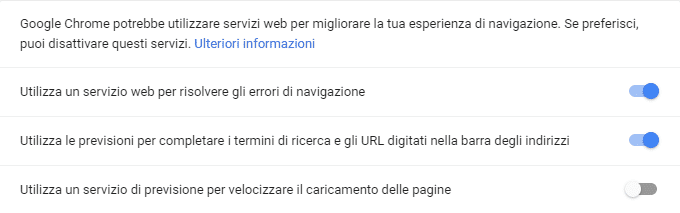
Per quanto riguarda Chrome dobbiamo andar a disabilitare la funzionalità relativa la previsione per velocizzare il caricamento delle pagine, dopo di che riavviare il browser.
Un altro passaggio è quello di disabilitare il servizio di ricerca integrato nel sistema, vediamo come.
Disabilitare Windows Search
Questo servizio può impattare, in caso di problemi, nel sistema in quanto ha il compito di indicizzare il contenuto del computer per renderlo disponibile durante una ricerca. Per disabilitarlo aprire un prompt dei comandi come amministratore (sempre da WIN + X) quindi digitare:
net.exe stop “Windows search”
Se però al successivo riavvio il problema persiste, potrebbe rendersi utile la disabilitazione del servizio anche se va considerata come ultima spiaggia, in particolare se usiamo spesso la ricerca ad esempio in Outlook.
Per disabilitarlo premere i pulsanti WIN + R > digitare “services.msc” e dare invio > cercare il servizio Windows Search e scegliere Disabilitato
Altrimenti, possiamo sempre ri-creare l’indice cercando la voce Opzioni di indicizzazione > Avanzate > scegliere Nuovo Indice
Verrà ricreato l’indice da capo, risolvendo eventuali problemi legati ad un indice corrotto.
Controllare il file system
Un ulteriore causa del problema può esser un file system corrotto, in particolare se abbiamo dischi meccanici NON SSD. Per eseguire il controllo, sempre dal prompt dei comandi come amministratore, digitare:
chkdsk /f /r
alla richiesta di pianificare il controllo al prossimo riavvio scegliere SI
Potresti leggere: Prestazioni e File System…questo sconosciuto
Disabilitare il risparmio energetico nell’Intel Rapid Storage Driver
Altra possibile causa è un impostazione relativa le prestazioni ed il risparmio energetico dell’Intel Rapid Storage Driver, strettamente connesso con i nostri dischi. Per far questo cercare l’applicativo Tecnologia Intel Rapid Storage > Prestazioni > Alimentazione e Prestazioni > Disattiva.
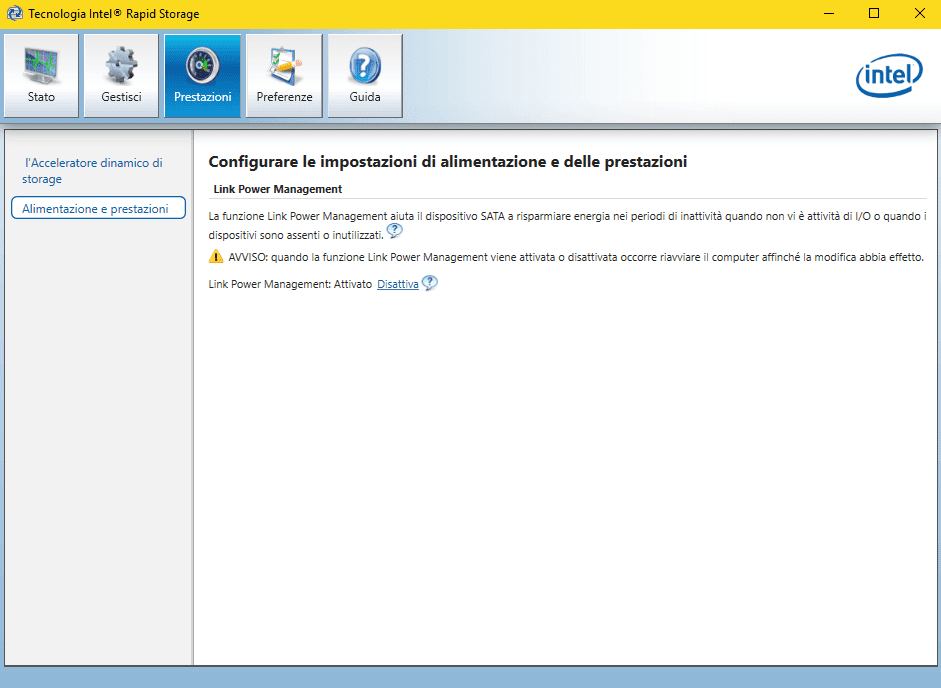
Un ultimo passaggio è, invece, quello di disabilitare i suggerimenti di Windows, vediamone i passaggi necessari.
Disabilitiamo i suggerimenti di Windows
Aprire Impostazioni > Notifiche e Azioni > cercare la voce Ottieni suggerimenti durante l’uso di Windows > disabilitare la voce.
Riavviare quindi il sistema.
Avete trovato questi consigli utili? Se ne avete altri, non esitate a commentare l’articolo!
Altri articoli inerenti Windows 10:
- Come configurare correttamente la protezione ransomware in Windows Defender
- Come risolvere i problemi del Windows Store in Windows 10
- Come disabilitare e ri-abilitare Windows Store in Windows 10
- Come cambiare percorso d’installazione predefinito per le applicazioni
- Come scaricare la ISO di Windows 10 senza il Media Creation Tools
- Come re-installare Windows 10 senza perdere dati e programmi
- Come controllare se il nostro computer è compatibile con Windows 10?
- Risorse utili per Windows 10 Fall Creators Update (Vers. 1709)
- Come funziona il processo di aggiornamento di Windows 10?

